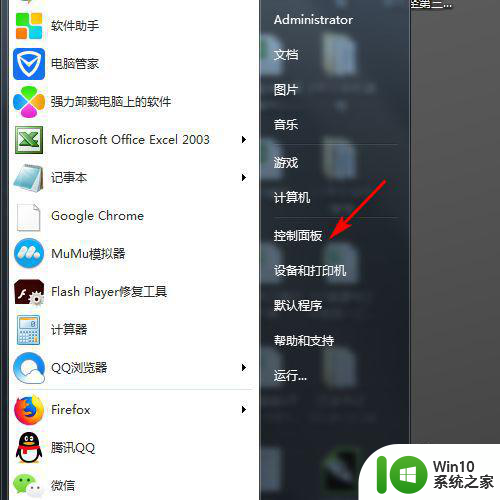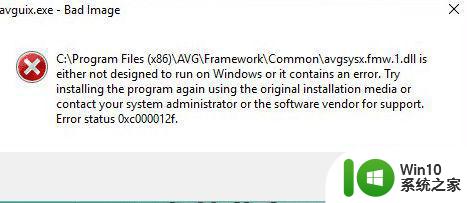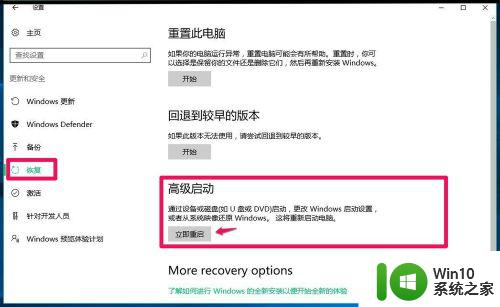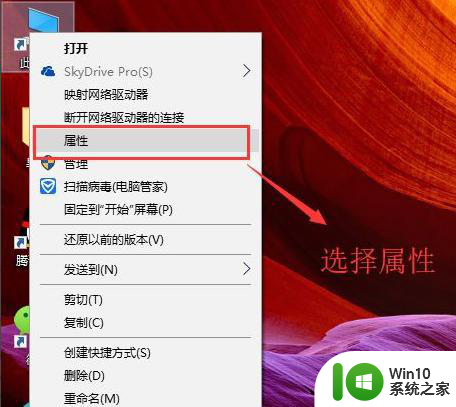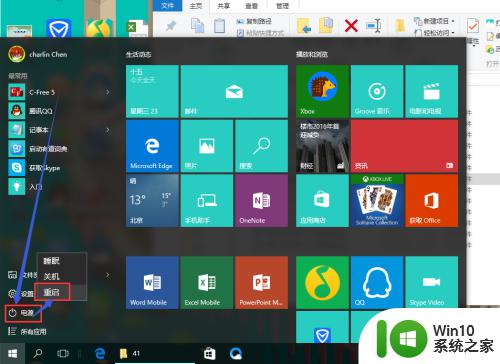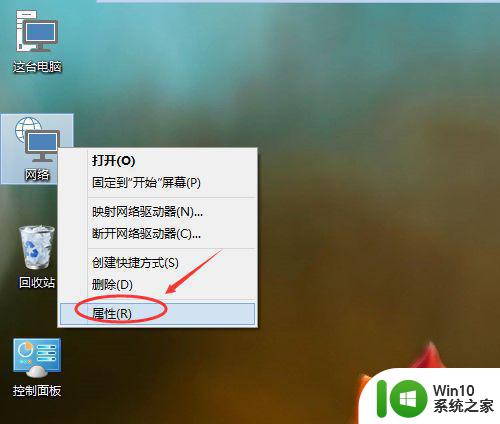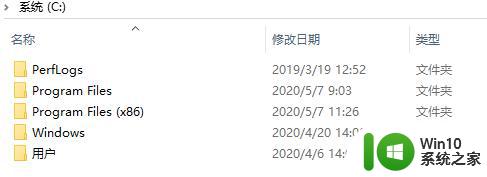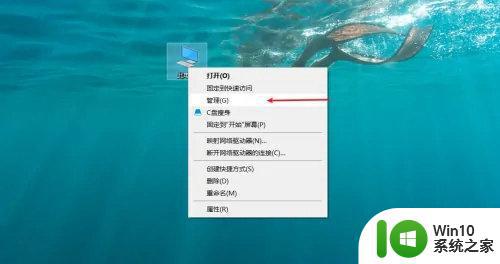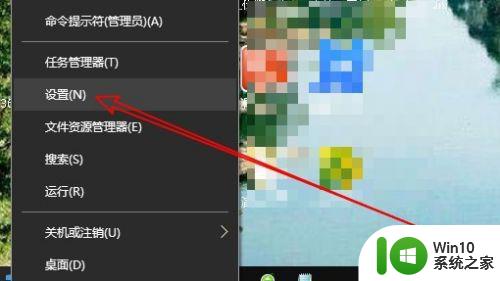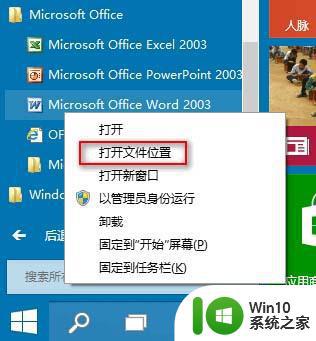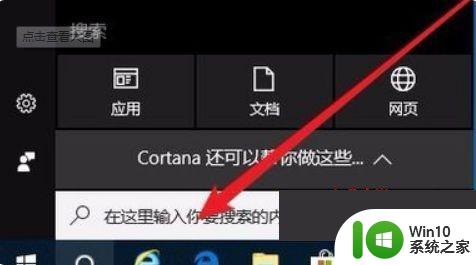win10系统映像怎么创建 win10如何创建系统映像
更新时间:2023-11-27 15:01:39作者:zheng
我们可以在win10电脑中创建系统映像,防止电脑出现问题导致无法正常使用,但是有些用户不知道该如何创建,今天小编教大家win10系统映像怎么创建,操作很简单,大家跟着我的方法来操作吧。
具体方法:
1.在win10系统桌面上,开始菜单。右键,控制面板。
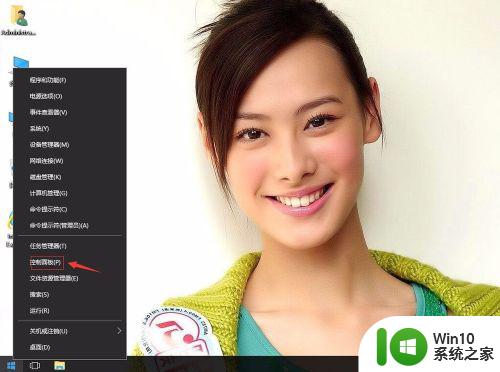
2.查看方式:大图标。单击备份和还原(Windows 7)。
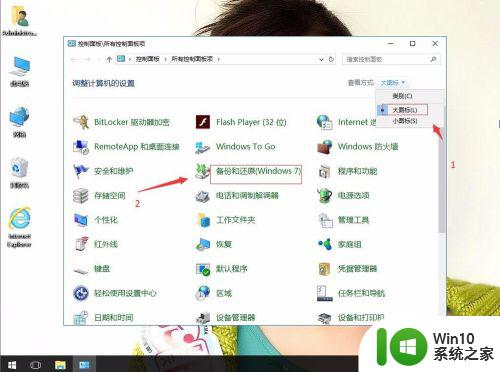
3.单击创建系统映像。
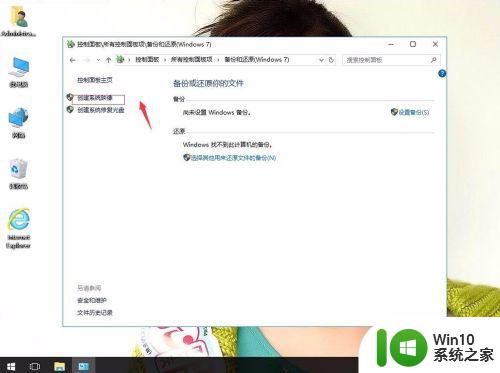
4.在硬盘上:选择放的映像系统的位置。例E盘。下一步。
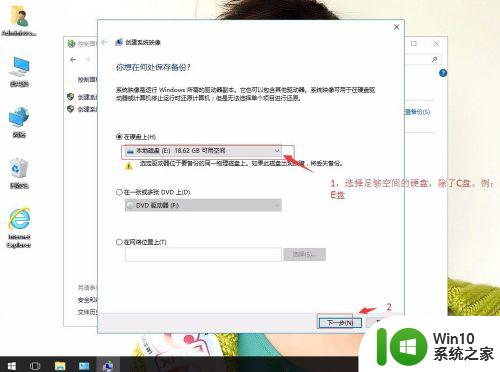
5.会默认映像系统盘。单击下一步。
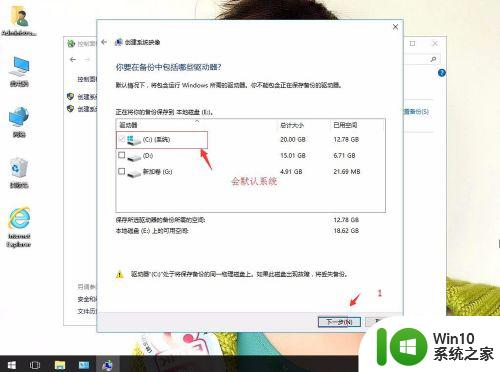
6.单击开始映像。然后自己映像了。
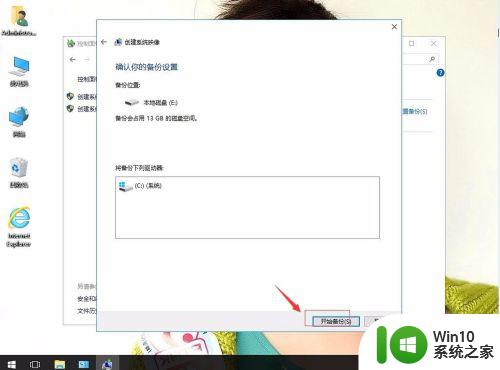
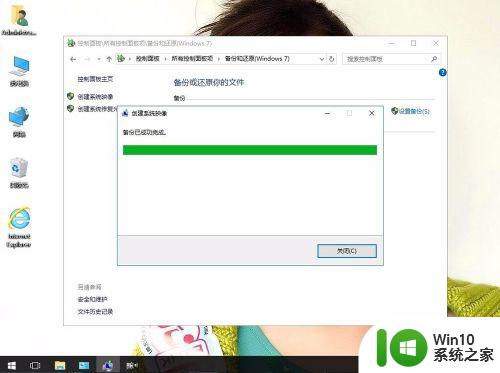
以上就是win10系统映像怎么创建的全部内容,还有不清楚的用户就可以参考一下小编的步骤进行操作,希望能够对大家有所帮助。